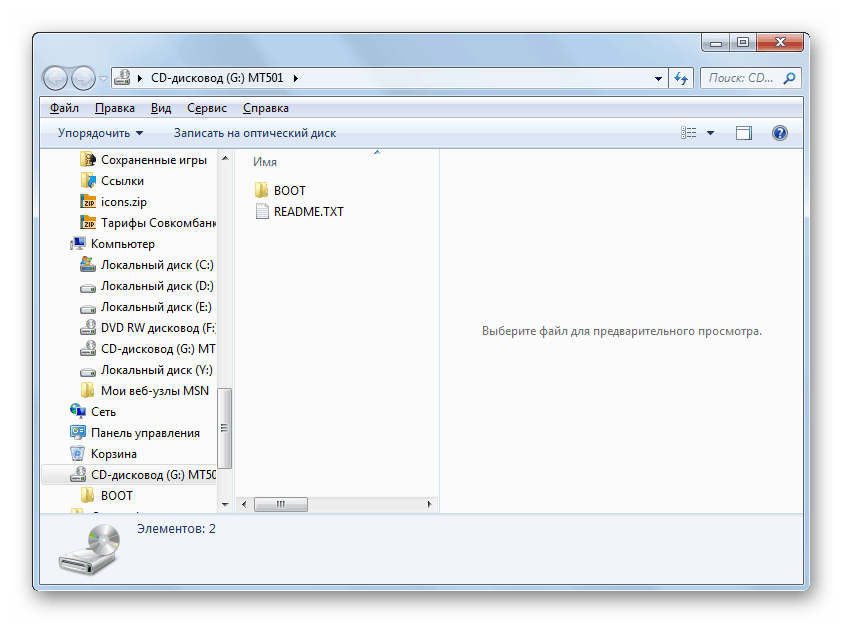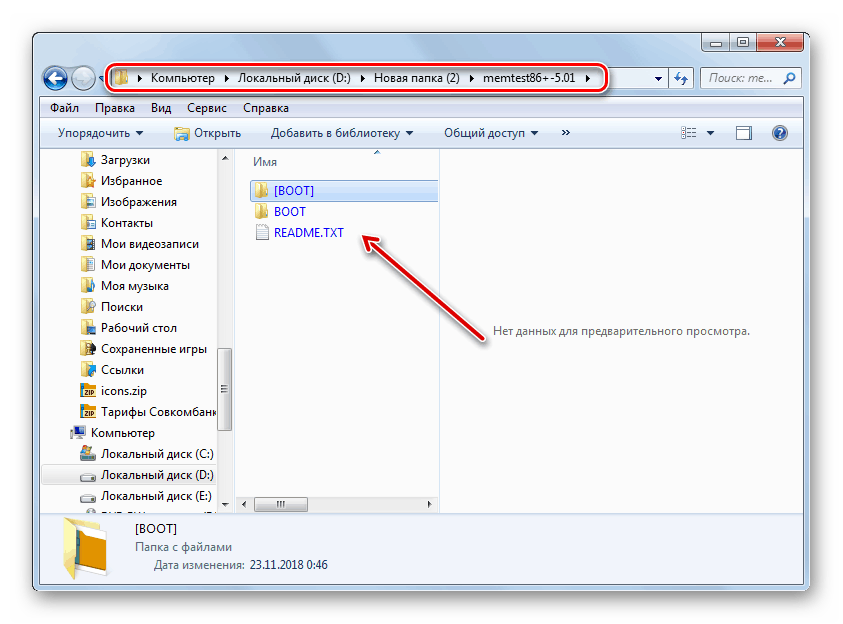Spuštění ISO obrazu v počítači se systémem Windows 7
ISO je obraz optického disku zaznamenaný v souboru. Je to druh virtuální kopie CD. Problém je v tom, že systém Windows 7 neposkytuje speciální nástroje pro spouštění objektů tohoto druhu. Existuje však několik způsobů, jak můžete v tomto OS přehrávat obsah ISO.
Viz též: Jak vytvořit ISO obraz systému Windows 7
Metody spouštění
ISO v systému Windows 7 lze spustit výlučně pomocí softwaru třetí strany. Jedná se o speciální aplikace pro zpracování obrazu. Obsah ISO je také možné zobrazit pomocí některých archivátorů. Dále budeme hovořit podrobněji o různých způsobech řešení problému.
Metoda 1: Programy pro práci s obrázky
Zvažte algoritmus akcí pomocí softwaru třetí strany pro zpracování obrazu. Jedním z nejoblíbenějších programů pro řešení problému v tomto článku je aplikace, která se nazývá UltraISO.
- Spusťte program a klikněte na ikonu "Připojit k virtuální jednotce" na horním panelu.
- Dále, chcete-li vybrat konkrétní objekt s rozšířením ISO, klikněte na tlačítko s elipsou před pole "Image File" .
- Otevře se standardní okno pro výběr souboru. Přejděte do adresáře umístění ISO, vyberte objekt a klikněte na tlačítko "Otevřít".
- Potom klikněte na tlačítko "Mount" .
- Potom klikněte na tlačítko "Startup" napravo od pole "Virtual Drive" .
- Poté bude spuštěn soubor ISO. V závislosti na jeho obsahu se obraz otevře v Průzkumníku , v multimediálním přehrávači (nebo jiném programu), nebo pokud obsahuje zaváděcí spustitelný soubor, bude tato aplikace aktivována.
![Obsah obrázku ISO otevřený v Průzkumníku Windows 7]()
Lekce: Jak používat službu UltraISO
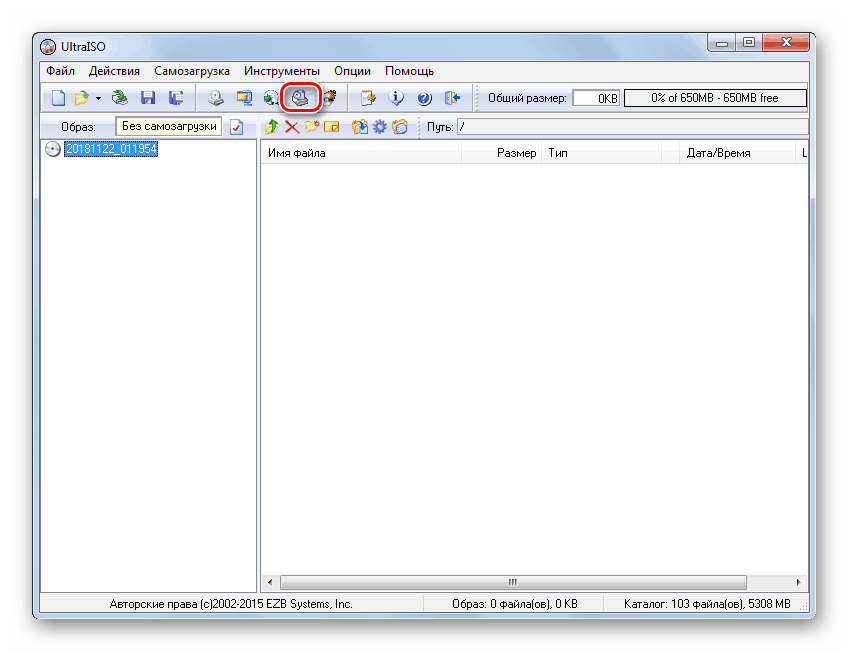

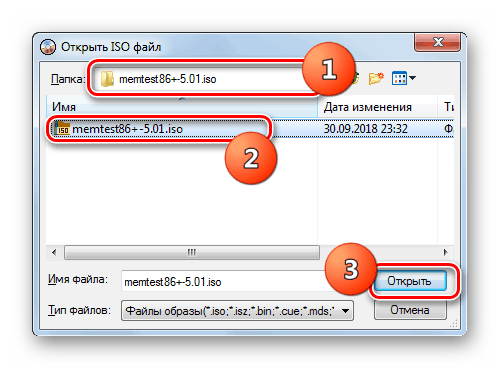


Metoda 2: Archivace
Můžete otevřít a zobrazit obsah ISO, stejně jako spouštět jednotlivé soubory v něm, můžete také používat pravidelné archivátory. Tato volba je dobrá, protože na rozdíl od softwaru pro práci s obrázky je mezi tímto typem aplikace mnoho volných programů. Považujeme postup za příklad archivátoru 7-Zip.
- Spusťte aplikaci 7-Zip a pomocí integrovaného správce souborů přejděte do adresáře obsahujícího ISO. Chcete-li zobrazit obsah obrázku, jednoduše klikněte na něj.
- Zobrazí se seznam všech souborů a složek uložených v ISO.
- Chcete-li extrahovat obsah obrázku, chcete-li přehrát nebo provést jiné zpracování, musíte se vrátit zpět. Klepněte na tlačítko ve složce nalevo od adresního řádku.
- Vyberte obrázek a klepněte na tlačítko "Vysunout" na panelu nástrojů.
- Otevře se okno rozbalení. Pokud chcete rozbalit obsah obrázku do aktuální složky, ale do jiného, klepněte na tlačítko napravo od pole "Rozbalit do ..." .
- V okně, které se otevře, přejděte do adresáře obsahujícího adresář, do kterého chcete odeslat obsah ISO. Vyberte jej a klikněte na tlačítko "OK" .
- Po výběru cesty do vybrané složky v poli "Rozbalit do ..." v okně nastavení extrakce klikněte na tlačítko "OK" .
- Bude proveden proces extrakce souborů do zadané složky.
- Nyní můžete otevřít standardní "Průzkumník Windows" a přejděte do adresáře, který jste zadali při rozbalení v 7-Zip. K dispozici budou všechny soubory extrahované z obrázku. V závislosti na účelu těchto objektů můžete s nimi prohlížet, přehrávat nebo provádět další manipulace.
![Soubory vybalené z ISO obrazu v Průzkumníku v systému Windows 7]()
Lekce: Jak rozbalit soubory ISO
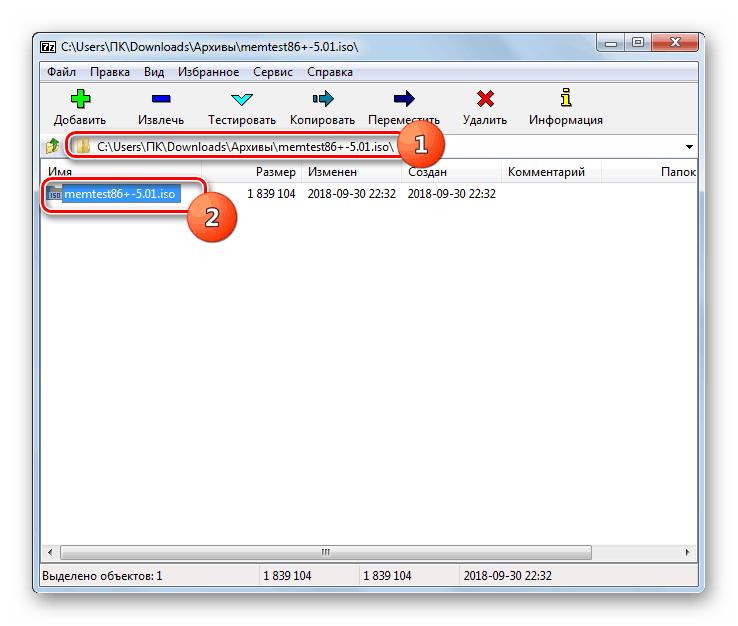
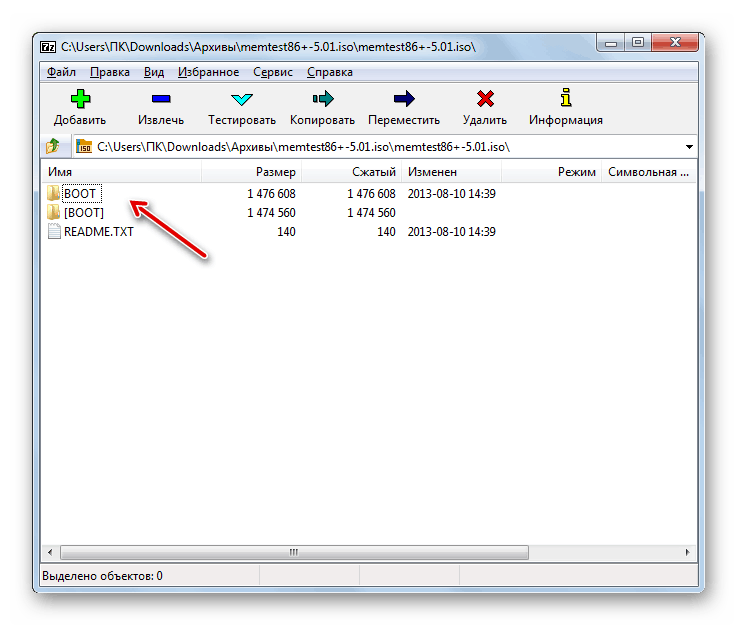
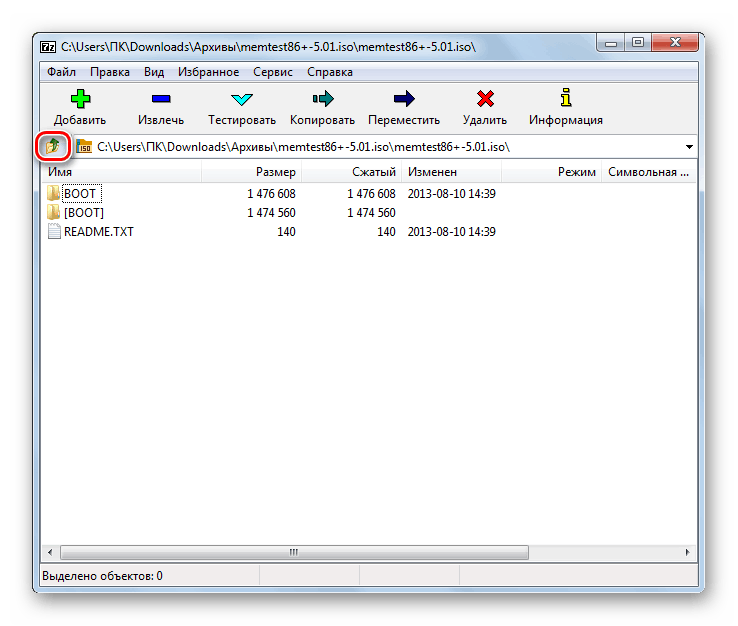
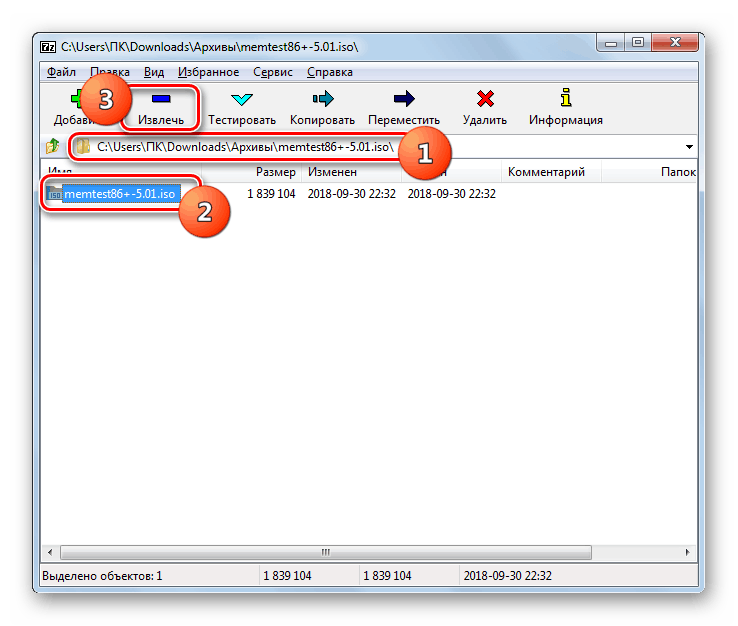
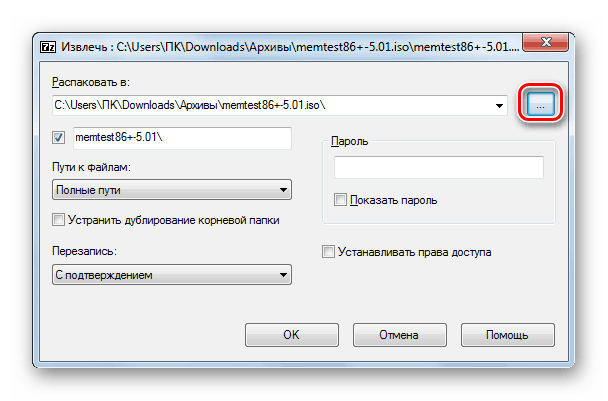
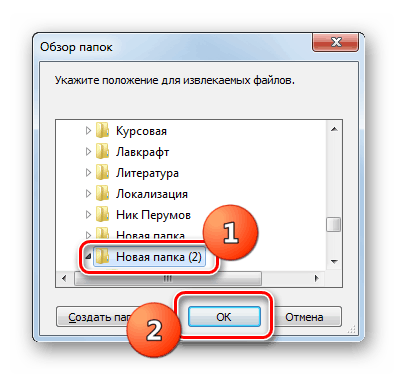
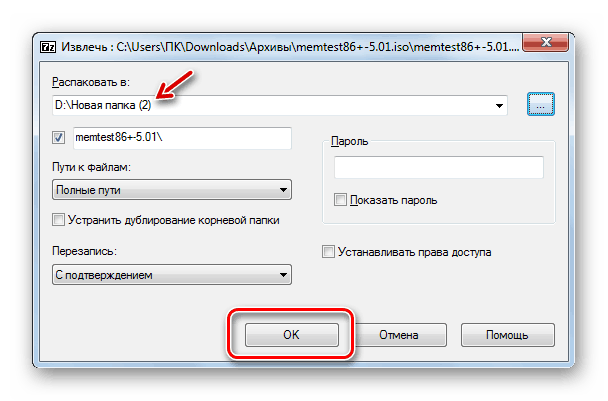
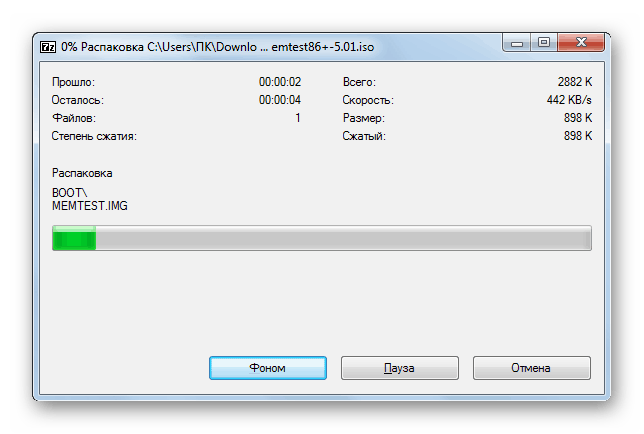
Přestože standardní nástroje systému Windows 7 neumožňují otevřít obraz ISO nebo spustit jeho obsah, můžete to udělat alespoň pomocí programů třetích stran. Nejprve vám pomohou speciální aplikace pro práci s obrázky. Ale úkol lze také vyřešit pomocí běžných archivátorů.